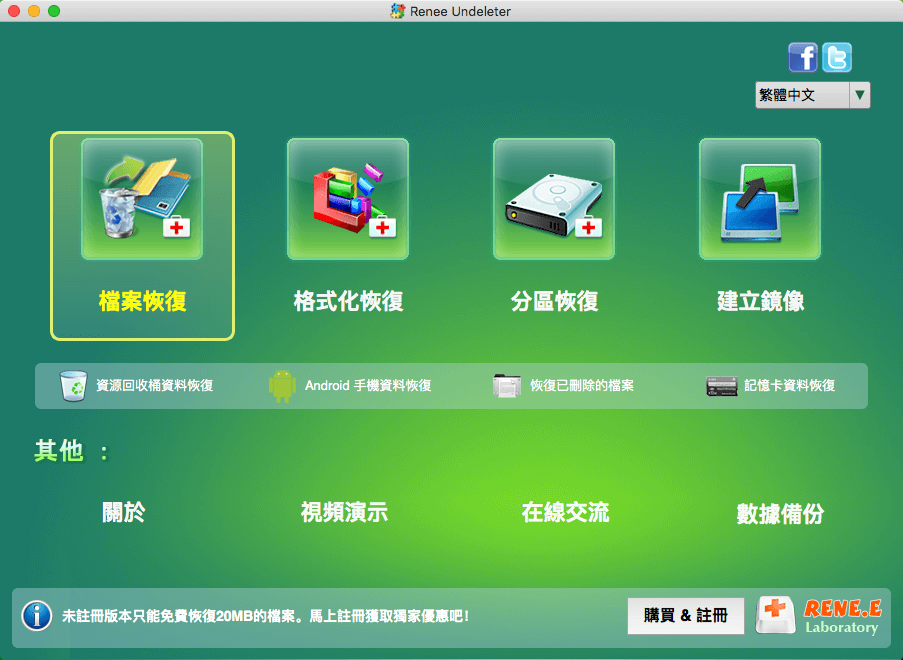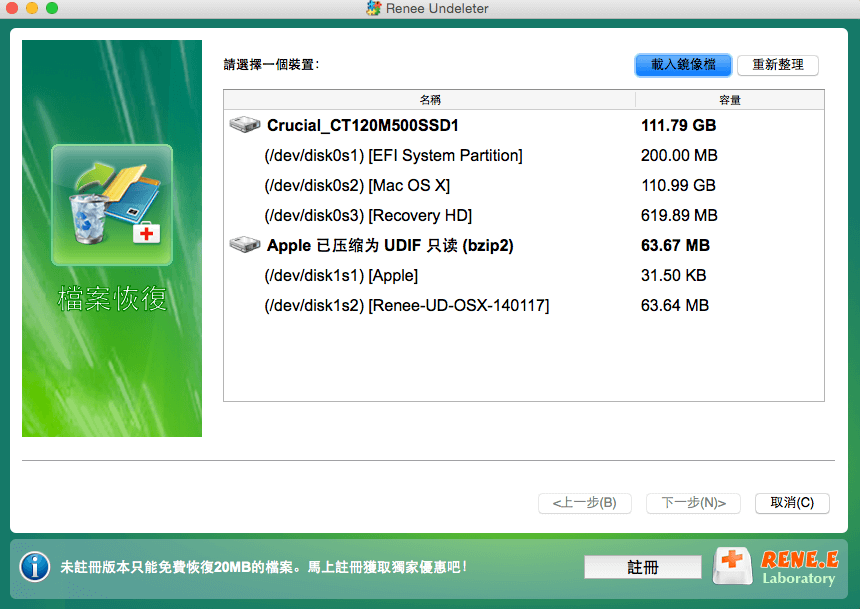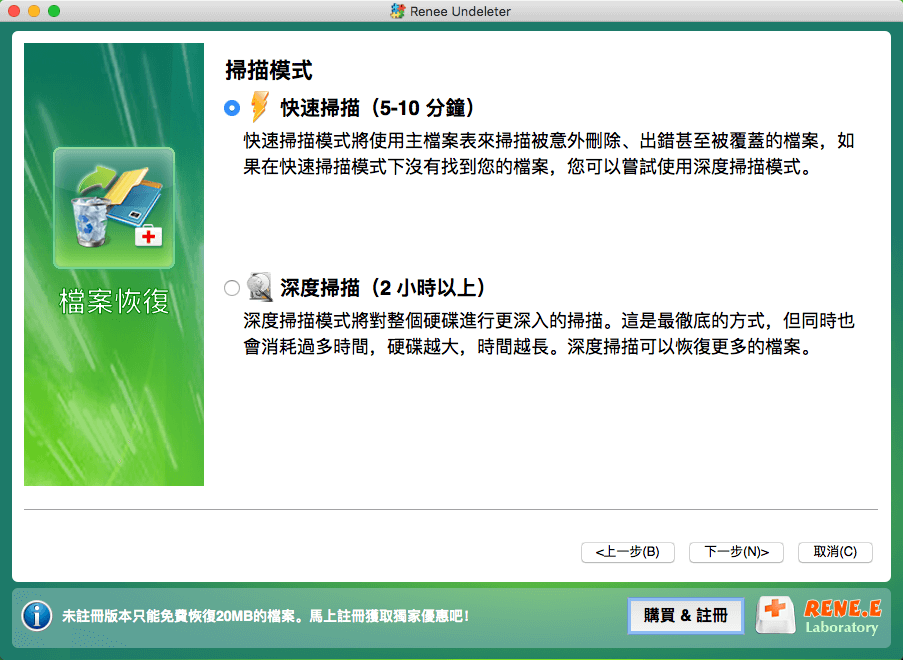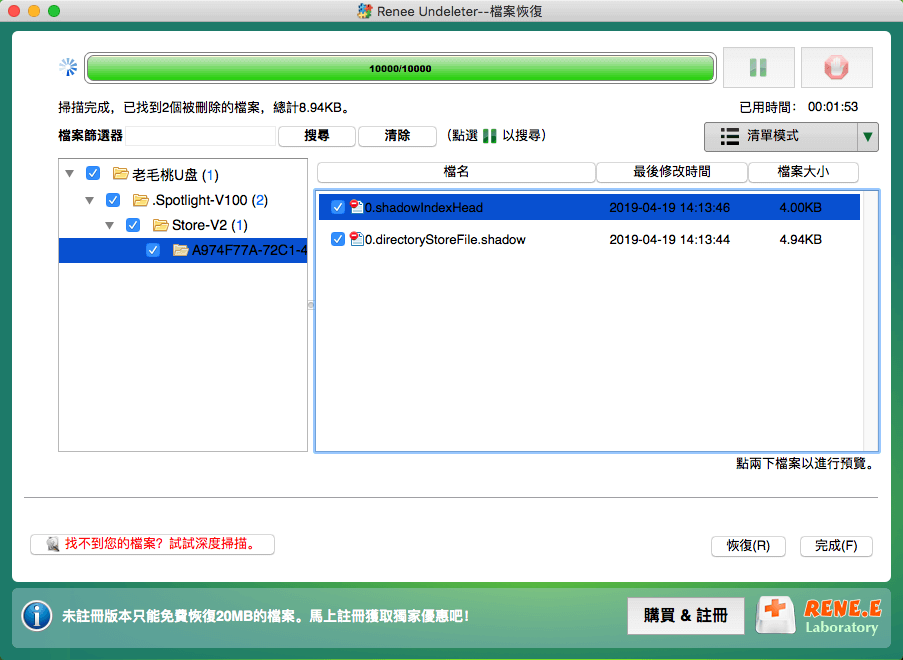摘要
隨著科技的進步發展,人們能通過智能手機實現通訊、社交、娛樂、學習等需求。需求逐漸增多,手機自身記憶體出現不足的困境,所以不得不需要新增SD卡來擴展容量。在對安卓手機的檔案進行整理時,您可能會見到LOST.DIR資料夾,也可能會有疑問這個資料夾是否可以刪除。相信您看完這篇文章,就會有答案了。
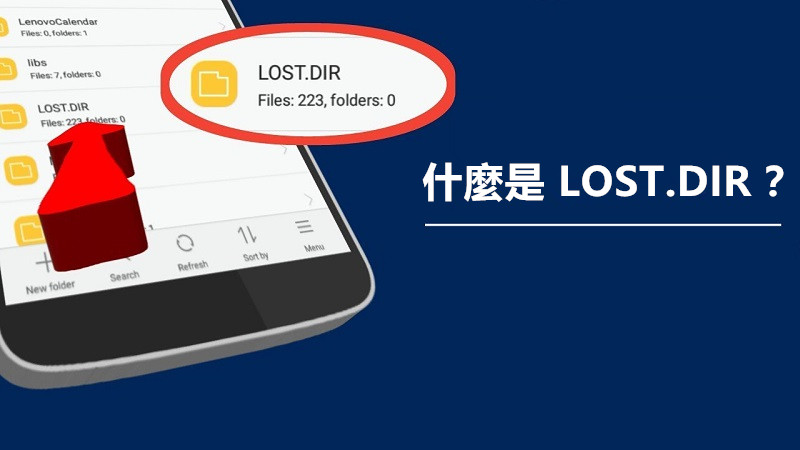
一、什麼是LOST.DIR以及資料夾裏面有什麼?
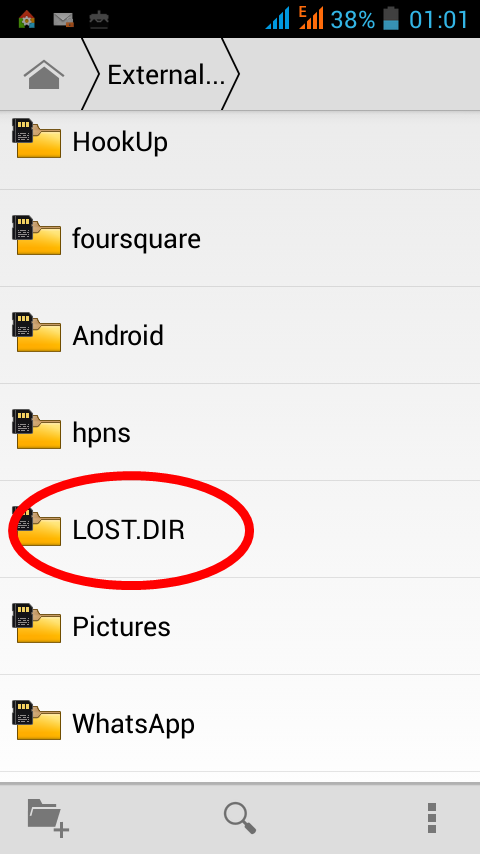
- 下載檔案到安卓手機時發生中斷
- 在某些檔案還處於讀寫過程時,將SD卡從安卓手機中彈出
- 不正確的拔出SD卡方式
- 凍結安卓手機操作系統
- 在SD卡某些檔案處於讀/寫過程中突然關閉安卓手機
當出現以上錯誤操作時,就有可能發生某些檔案從安卓手機中消失的問題。在這種情況下,安卓手機會創建LOST.DIR資料夾,其中放置所有此類丟失、未完全下載的檔案。
二、LOST.DIR裏的檔案可以刪除嗎?
如果您不小心將LOST.DIR資料夾裏的重要檔案刪除了,那您可以使用 Renee Undeleter 進行救援。
三、如何救援LOST.DIR資料夾裏的檔案
要從LOST.DIR資料夾中找到想要救援的檔案是比較艱難的事情,這是因為LOST.DIR中存在的檔案是用數字序列而不是按照原來名字命名的。因此,為了能快速從SD卡上的LOST.DIR資料夾中救援檔案,您需要一個高效的SD卡檔案救援軟體。推薦您使用Renee Undeleter,您可以根據下面詳細的操作說明來救援LOST.DIR資料夾中的任何檔案。

簡單易用 簡單幾步即可從不同的儲存裝置救回檔案。
多種掃描方案 內建多種掃描方案,可針對不同的檔案丟失原因進行掃描救援!
多檔案類型救援 可從不同的儲存裝置中救回多種類型的檔案。
救援前可預覽 可邊掃描邊預覽已掃描到的檔案,確認檔案內容及質量後,可立即停止掃描進行救援!
適用於:Windows 10 / 8.1 / 8 / 7 / Vista / XP (32bit/64bit) & Mac OS 10.6 或以上
簡單易用 簡單幾步即可救回檔案。
多檔案類型救援 可從不同的儲存裝置中救回多種格式的檔案。
多種掃描方案 可針對不同的檔案丟失原因進行救援!
免費試用免費試用免費試用已有1000名用戶下載并使用Renee Undeleter成功救回丟失的檔案資訊!從LOST.DIR資料夾救援檔案的步驟:
①將SD卡插入讀卡機,然後將讀卡機與SD卡連接到正常的電腦。